Cómo usar Streamlit con VSCode: Guía paso a paso (actualizada para 2025)
Updated on
¿Listo para potenciar tu flujo de trabajo de desarrollo en Python?
Streamlit + VSCode sigue siendo una de las formas más rápidas de construir aplicaciones de datos, especialmente para ingenieros, científicos de datos, analistas y profesionales de ML.
Esta guía actualizada (edición 2025) te explica:
- ✔ Cómo configurar Streamlit correctamente en VSCode
- ✔ Cómo usar entornos virtuales (mejor práctica)
- ✔ Cómo depurar aplicaciones de Streamlit dentro de VSCode
- ✔ Cómo previsualizar apps usando la extensión Stlite
- ✔ Cómo desplegar aplicaciones de Streamlit con opciones modernas de hosting en 2025
- ✔ Y cómo mejorar tu flujo de trabajo con PyGWalker para visualización sin código
Vamos al detalle.
Conceptos básicos: Streamlit + VSCode
¿Qué es Streamlit?
Streamlit es un framework de Python de código abierto para crear aplicaciones web interactivas, sin necesidad de HTML, CSS o JavaScript.
Convierte scripts de Python en aplicaciones de datos compartibles en cuestión de minutos.
Ventajas clave:
- No se necesita conocimiento de front-end
- Recarga en caliente en tiempo real
- Widgets sencillos (sliders, selects, carga de archivos, gráficos)
- Muy adecuado para exploración de datos, dashboards, demos de ML
A partir de 2025, Streamlit se ha convertido en la herramienta por defecto para muchos equipos de ciencia de datos, reemplazando dashboards ad‑hoc, widgets de Jupyter y prototipos internos de BI.
¿Por qué usar Streamlit en VSCode?
VSCode mejora de forma significativa la experiencia con Streamlit:
1. 🔥 Desarrollo rápido
Escribes código → guardas → la app se actualiza de inmediato.
2. 🧩 Ecosistema rico
Extensión de Python, integración con Git, herramientas de IA tipo Copilot/Cursor, formateo, linting y más.
3. 🐞 Depuración de primera clase
VSCode permite puntos de ruptura, inspección de variables y ejecutar paso a paso la lógica de tu app Streamlit.
4. 🚀 Integración fluida con herramientas modernas
Funciona con entornos virtuales, Conda, uv, Docker, SSH remoto, dev containers, etc.
Limitaciones a tener en cuenta
Streamlit es potente, pero:
- No está pensado para frontends muy personalizados o apps multipágina con lógica compleja
- Su diseño sin estado hace más difícil la gestión de estados complejos
- Tiene una UI menos flexible que frameworks web completos (FastAPI + React, Django, etc.)
Sin embargo, para el 90% de dashboards internos y herramientas de ML, es perfecto.
Cómo usar Streamlit en VSCode (paso a paso 2025)
A continuación, el flujo de trabajo moderno recomendado.
Paso 1 — Crea un entorno virtual (mejor práctica)
En lugar de instalar Streamlit globalmente, haz esto:
python3 -m venv .venv
source .venv/bin/activate # macOS / Linux
.venv\Scripts\activate # WindowsO si usas uv (super rápido):
uv venv
source .venv/bin/activatePaso 2 — Instala Streamlit
pip install streamlitPaso 3 — Crea un archivo de Python en VSCode
Crea un archivo llamado example.py:
import streamlit as st
st.title("My First Streamlit App")
st.write("Hello, VSCode + Streamlit!")Paso 4 — Ejecuta Streamlit desde la terminal de VSCode
Abre la terminal:
- Windows / Linux: Ctrl + Shift + `
- macOS: Cmd + J
Luego ejecuta:
streamlit run example.pyTu navegador se abrirá automáticamente en:
http://localhost:8501 (opens in a new tab)
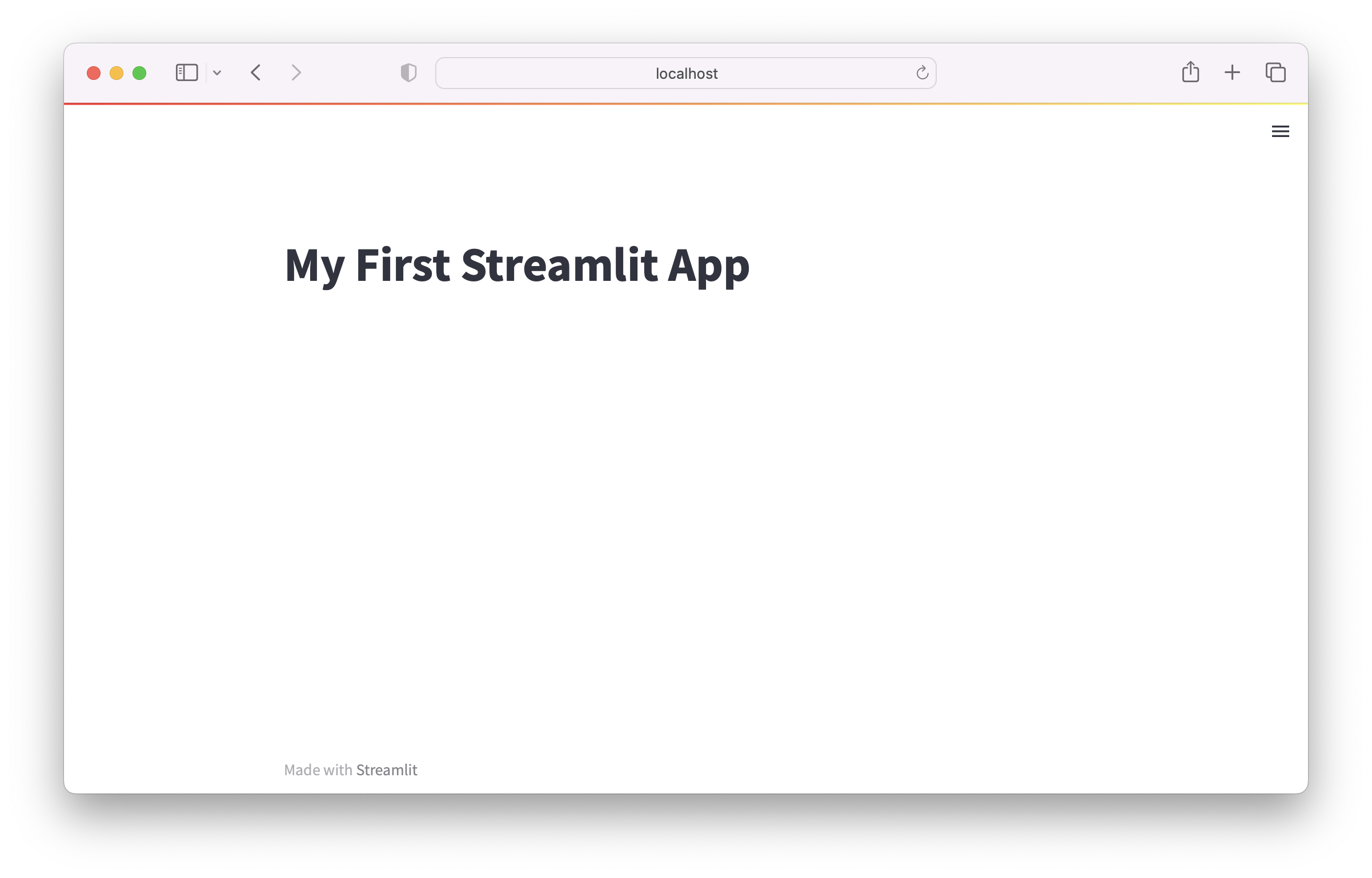
Bonus: depurar aplicaciones de Streamlit en VSCode
Añade un .vscode/launch.json:
{
"version": "0.2.0",
"configurations": [
{
"name": "Debug Streamlit App",
"type": "python",
"request": "launch",
"module": "streamlit",
"args": ["run", "example.py"],
"console": "integratedTerminal"
}
]
}Ahora puedes depurar con puntos de ruptura, ejecución paso a paso y panel de variables.
Crea una app de visualización en Streamlit con PyGWalker (actualizado)
PyGWalker (opens in a new tab) añade una interfaz tipo Tableau a Streamlit con casi nada de código.
Perfecto para:
- Exploración de datos
- Prototipos de dashboards
- Compartir resultados de análisis
Ejemplo mínimo:
import streamlit as st
import pygwalker as pyg
import pandas as pd
df = pd.read_csv("your-data.csv")
pyg.walk(df, env="streamlit")Demo en vivo → https://pygwalkerapp-d0iztqkzcmr.streamlit.app/ (opens in a new tab)
Video tutorial de Sven (CodingIsFun):
Extensión de VSCode: Stlite (info actualizada)
La extensión Stlite proporciona:
- Resaltado de sintaxis
- Snippets para funciones comunes de Streamlit
- Panel de previsualización integrado en VSCode
- No necesitas abrir el navegador para pruebas rápidas
Cómo usarla:
- Abre la Command Palette → Launch stlite preview
- Elige un archivo
.py - La previsualización aparece en el panel del editor de VSCode

Limitaciones
- Usa una versión WebAssembly de Streamlit
- Algunos componentes se comportan de forma diferente al backend completo de Python
- Necesita red para los recursos WASM (el modo offline es limitado)
Aun así, es fantástica para prototipado rápido.
Despliegue: cómo desplegar Streamlit
El antiguo “Streamlit Sharing” está descontinuado.
Opciones modernas de despliegue:
✅ Streamlit Community Cloud (recomendado para principiantes)
Gratis, rápido y sencillo.
✅ Railway.app
Despliegue con un clic y builds automáticas.
✅ Render.com
Capa gratuita + autoescalado.
✅ HuggingFace Spaces
Perfecto para demos de ML.
✅ AWS / GCP / Azure
Para uso en producción — con Docker + balanceo de carga.
Tutorial:
➡ /topics/Streamlit/deploy-streamlit-app
Preguntas frecuentes
1. ¿Cómo detengo Streamlit en VSCode?
Pulsa el botón de Stop en la terminal de VSCode o presiona Ctrl+C.
2. ¿Cómo abro la aplicación?
Visita: http://localhost:8501
3. ¿Puedo usar Streamlit en Google Colab?
Sí: instala Streamlit y usa pyngrok para crear un túnel al servidor local.
4. ¿Por qué usar entornos virtuales?
Aíslan tus dependencias y evitan conflictos de versiones.
5. ¿Cuáles son las limitaciones comunes de Streamlit?
Personalización de UI limitada, diseño sin estado complejo y no ideal para apps de frontend a gran escala.
6. ¿Para qué se usa Streamlit?
Demos de ML, dashboards, herramientas internas, exploración de datos y apps interactivas rápidas.
Conclusión
Streamlit + VSCode es una de las formas más rápidas de construir aplicaciones de datos en 2025.
Tanto si estás explorando datos, construyendo dashboards o desplegando herramientas internas, este flujo de trabajo te ofrece:
- iteración rápida
- desarrollo limpio
- depuración potente
- opciones modernas de despliegue
Combínalo con PyGWalker, Stlite y el ecosistema de IA en evolución de VSCode, y obtendrás un entorno completo para desarrollar productos de datos.